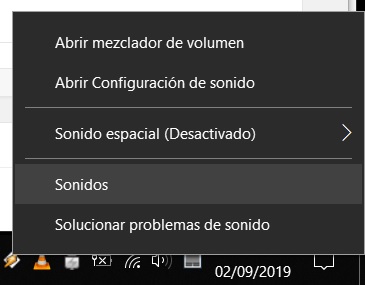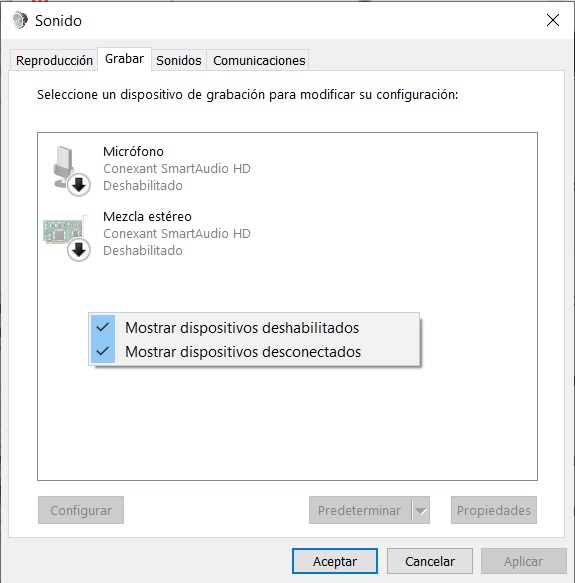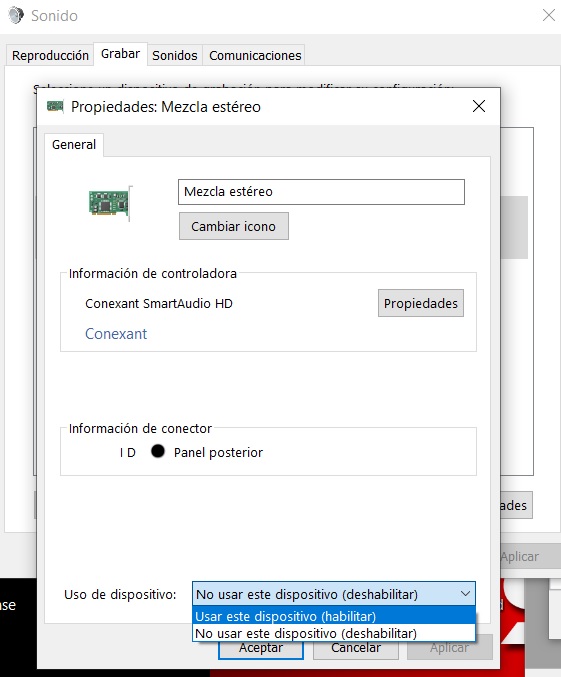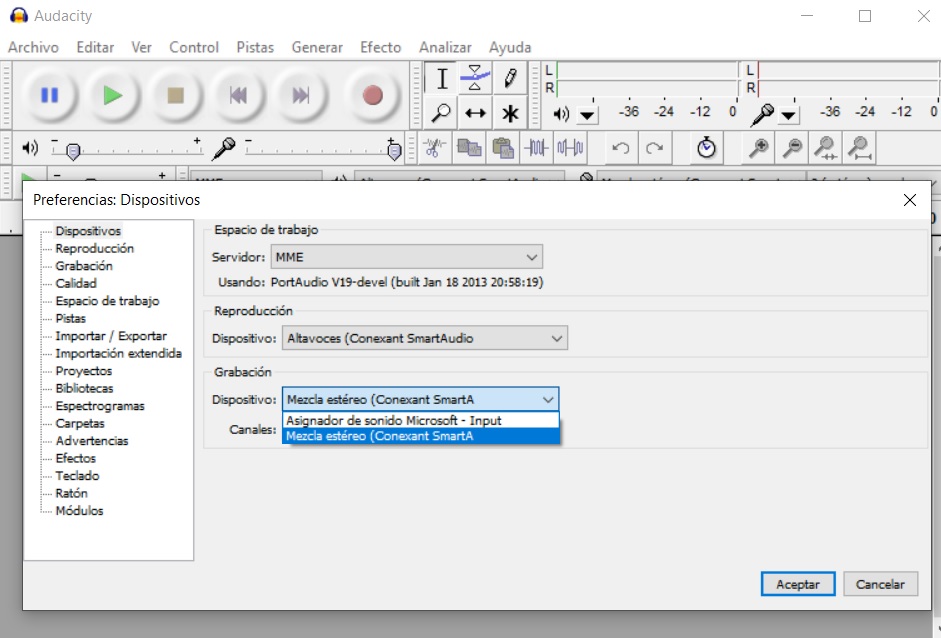Nos vamos a : Panel de control\Redes e Internet\Centro de redes y recursos compartidos.
Veremos nuestra conexión a internet y la seleccionamos.
Una vez dentro damos a propiedades y seleccionamos Protocolo de Internet versión 4 (TCP/IPv4).
Y daremos a Usar la siguiente dirección IP.
Si tenemos un router Movistar o Jazztel pondremos las siguientes:
Dirección IP: 192.168.1.???
Máscara de subred: 255.255.255.0
Puerta de enlace predeterminada: 192.168.1.1
Servidor DNS preferido: 80.58.61.250
Servidor DNS alternativo: 80.58.61.254
Si tenemos un router Vodafone pondremos las siguientes:
Dirección IP: 192.168.0.???
Máscara de subred: 255.255.255.0
Puerta de enlace predeterminada: 192.168.0.1
Servidor DNS preferido: 80.58.32.97
Servidor DNS alternativo: 80.58.0.33
Donde ??? será un número aleatorio que nos inventaremos desde 2 a 254.
Estas configuraciones serán en un caso normal.